Mac OS X: Ajouter un calendrier de base à la barre de menus
Si vous avez juste besoin d’un accès à un calendrier de base dansMac OS X, vous devez ouvrir le tableau de bord. Ou lancez iCal, qui n’est pas du tout un calendrier de base. Voici une application gratuite qui vous permet d'accéder à un calendrier en cliquant sur l'horloge, comme dans Windows.

Par défaut, le widget de calendrier est uniquement disponible via le tableau de bord.
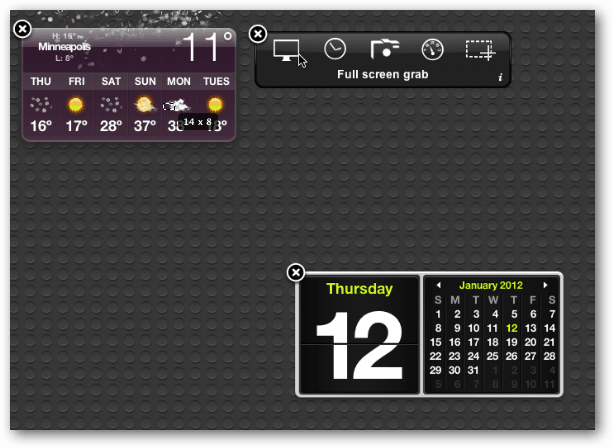
Pour accéder facilement à un calendrier de base sur le bureau OS X, téléchargez Day-O Calendar. Décompressez le fichier et double-cliquez sur le fichier d'installation.
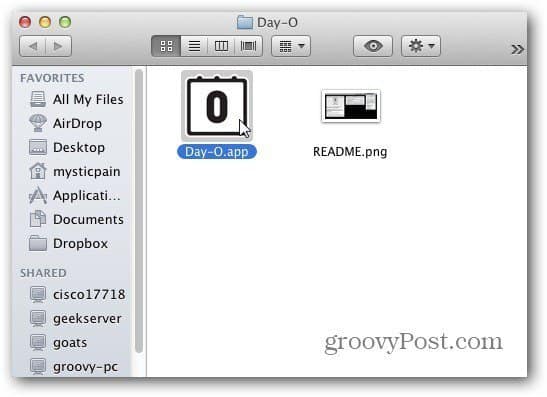
C'est ça! Vous allez maintenant avoir une horloge numérique avec une icône de calendrier. Cliquez dessus pour voir le calendrier.
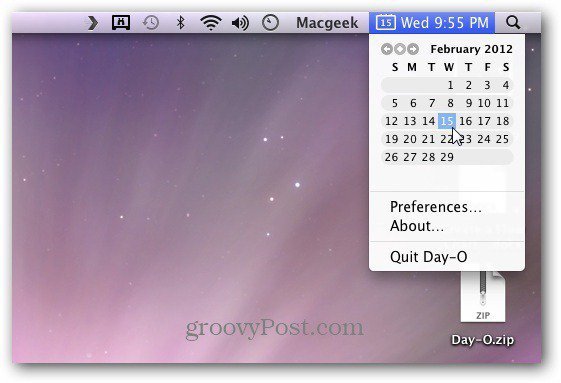
Il y a deux préférences, la principale à souligner est de savoir si elle doit être exécutée lorsque vous vous connectez ou non.
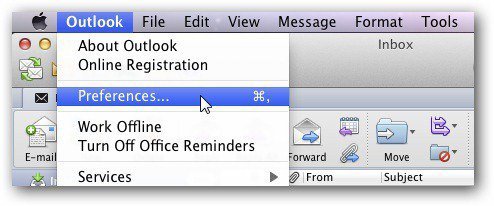
Une des choses que vous voudrez faire est de supprimer l’horloge de la barre de menus. Ou changez l'horloge numérique en une icône analogique. Sinon, vous avez deux horloges.
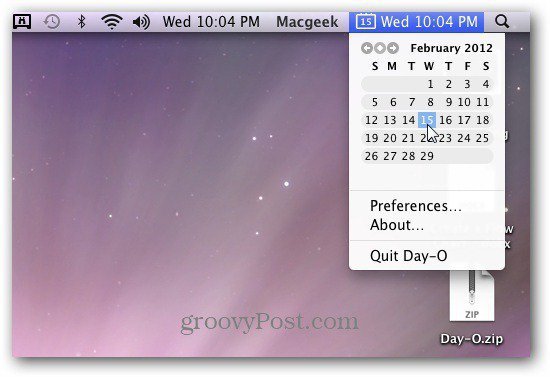
Pour vous débarrasser de l'autre, cliquez sur l'horloge et sélectionnez Ouvrir les préférences de date et heure.
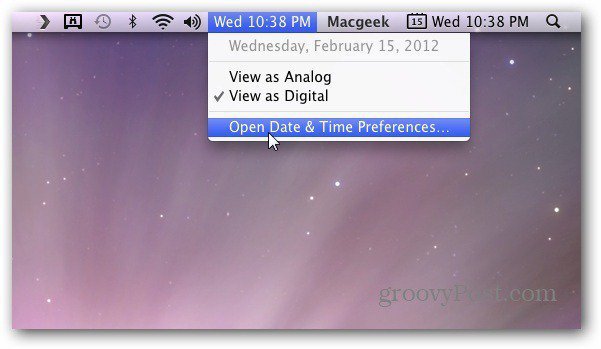
L’écran Préférences de date et heure apparaît. Cliquez sur le bouton Horloge. Décochez la case Afficher la date et l'heure dans la barre de menus.
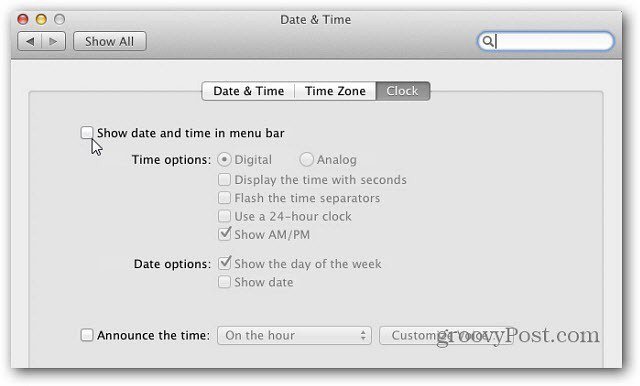
Parfois, les petites choses font toute la différence dans un système d'exploitation. L'ajout du calendrier Day-O dans Mac OS X permet de consulter rapidement un calendrier en un clin d'œil. Sensationnel!










laissez un commentaire